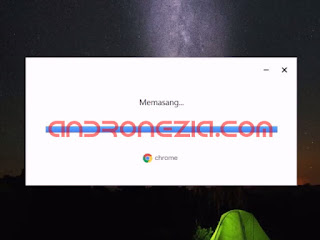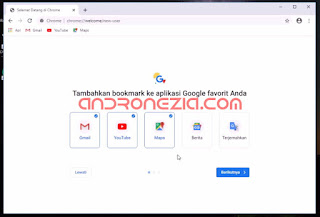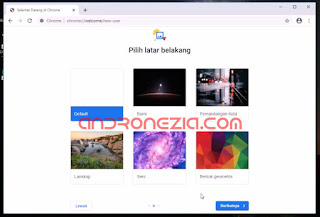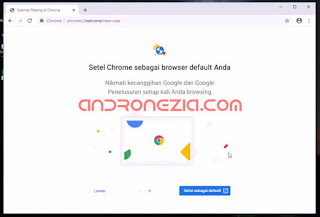Cara Instal Google Chrome – Google Chrome masih dianggap sebagai salah satu browser peramban web terbaik oleh pengguna komputer maupun laptop karena dikenal memiliki kinerja yang luar biasa; yaitu cepat dalam membuka web, stabilitas, dan efisiensinya yang cepat, serta mempunyai keamanannya yang terbaik.
Jauh sebelum Microsoft Edge dan Firefox Quantum mampu memuat laman web dengan lebih cepat seperti saat ini, Pengembang Chrome lebih dulu menemukan formula untuk melakukan hal tersebut.
Banyaknya koleksi ekstensi yang tersedia dan support digunakan pada Google Chrome juga menjadi alasan lain mengapa pengguna PC lebih menyukai Chrome daripada browser web lainnya.
Selain itu, Fitur Sync Google Chrome juga merupakan keunggulan lain yang di miliki oleh peramban ini. Jika kamu memiliki tiga perangkat misalnya komputer, tablet, dan ponsel kamu dapat menyinkronkan bookmark dan riwayat penelusuran di ketiga perangkat tersebut menggunakan akun gmail kamu.
Namun, meskipun Chrome memiliki lebih banyak keunggulan dibandingkan peramban lainnya dan menjadi favorit banyak user komputer, akan tetapi Chrome bukanlah Browser Default yang terpasang otomatis pada semua sistem operasi.
Lihat Juga:
Cara Update Google Chrome Ke Versi Terbaru Secara Otomatis
Cara Mengatasi Error 403 Forbiden Google Chrome
Cara Mengatasi Gagal Download di Google Chrome
Cara Menghilangkan Iklan di Google Chrome Yang Mengganggu
Cara Mengatasi Aw, Snap! Pada Google Chrome
Oleh karena itu, jika kamu ingin bisa menikmati fitur yang ada pada peramban ini, kamu harus terlebih dahulu mendownload dan Menginstal Google Chrome di laptop kamu.
Pada postingan ini, Andronezia akan membagikan tutorial Cara Install Google Chrome Terbaru di Windows 10, Windows 8, dan Windows 7 di laptop dan pc beserta gambarnya.
Cara Menginstal Google Chrome
Kamu juga akan diminta untuk menjadikan Chrome sebagai browser default perangkat. Tekan tombol Setel sebagai Default jika kamu setuju atau klik lewati jika tidak setuju.
Terakhir, akan tampil pengaturan Sinkronisasi. opsi ini berguna untuk mengimport bookmark, history, penelusuran, ekstensi, sandi, dan lain-lain.
Kalu kamu sebelumnya pernah menggunakan Chrome dan ingin mengembalikan pengaturan seperti sebelumnya, Maka Klik Lanjutkan dan Login menggunakan akun gmail kamu. Tapi jika ini adalah pertama kalinya tekan Lain kali.
Selesai. Sekarang Google Chrome sudah bisa kamu gunakan.